DiscCool DVD to Video Converter 2.0.1 Chuyển đổi DVD sang video
DiscCool DVD to Video Converter là một chương trình chuyển đổi DVD sang video tất cả trong một và dễ sử dụng. Nó giúp người dùng chuyển đổi phim DVD sang nhiều định dạng video khác nhau mà có khả năng phát lại trên iPhone 4Ss, iPad 2, PSP 3000 và nhiều điện thoại di động & trình phát nhạc đa phương tiện khác. Với DiscCool DVD to Video Converter, bạn có thể chuyển đổi video bằng cách tùy chỉnh tiêu đề, chương, track âm thanh và phụ đề mình muốn cũng như áp dụng các thông số định sẵn cho mỗi thiết bị hoặc định dạng.
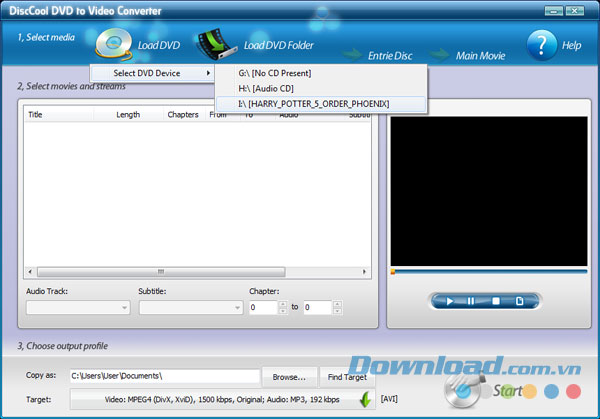
Tính năng chính:
Chuyển đổi phim DVD
DiscCool DVD to Video Converter có khả năng chuyển đổi nhiều loại đĩa DVD sang các định dạng video/audio khác nhau. Nó hỗ trợ tất cả tiêu đề của phim DVD, bao gồm cả những tiêu đề mà các công cụ khác không thể hoặc gặp vấn đề với audio. Nó cũng trích xuất track âm thanh từ tất cả các loại đĩa DVD và lưu chúng dưới dạng WAV, MP3, WMA, OGG và AAC. Bên cạnh đó, nó làm cho quá trình chuyển đổi DVD với khả năng tương thích hoàn hảo đối với tất cả thiết bị: iPhone, iPad, iPod, Apple TV, PSP, Mobile Phone, vv trở nên dễ dàng. Bằng cách này, bạn có thể xem phim DVD trên iPod hay các trình phát di động khác, thậm chí thưởng thức bài hát của phim DVD trên máy nghe nhạc của mình ở bất cứ đâu.
Xem trước DVD và chụp ảnh màn hình
Phần mềm này cho phép bạn xem trước video nguồn một cách trực tiếp từ đĩa DVD. Với một thanh trượt có khả năng kéo, bạn có thể dễ dàng xem trước toàn bộ đĩa và quyết định phần nào sẽ được chuyển đổi. Bên cạnh đó, nó cũng cho phép chụp ảnh màn hình yêu thích và lưu nó dưới định dạng BMP hoặc JPEG để sử dụng làm hình nền cho máy tính hay điện thoại di động.
Lựa chọn tiêu đề, chương và ngôn ngữ
DiscCool DVD to Video Converter cho phép bạn chuyển đổi bất kỳ phần nào trong DVD. Nó cũng cung cấp hai tùy chọn để nhanh chóng lựa chọn tất cả tiêu đề hoặc chỉ phần phim chính. Trong mỗi tiêu đề, bạn có thể thiết lập chương khi cần thiết. Cho dù đó là một đoạn phim dài hay chỉ là là clip nhỏ thì phần mềm này có thể chuyển đổi cho bạn. Hơn nữa, phần mềm này còn hỗ trợ nhiều ngôn ngữ, track âm thanh và phụ đề khác nhau để người dùng thoải mái lựa chọn. Ngoài ra, nếu muốn video được chuyển đổi mà không có âm thanh và phụ đề thì chỉ cần vô hiệu hóa chúng trước khi tiến hành.
Xác định định dạng đầu và và thiết lập có sẵn
DiscCool DVD to Video Converter cung cấp cho bạn nhiều thiết lập thông số chi tiết. Các cài đặt sẵn mặc định của mọi định dạng sẽ hỗ trợ bạn trong hầu hết trường hợp. Tuy nhiên, người dùng có thể lựa chọn cái mà đáp ứng nhu cầu hoàn hảo nhất. Để đáp ứng nhu cầu đặc biệt của thiết bị, họ có thể điều chỉnh các thiết lập thông số sau: độ phân giải, tỷ lệ khung hình, tốc độ bit video, vv và lưu nó thành cấu hình của riêng mình.
Chuyển đổi nhanh chóng nhờ công nghệ CUDA và DXVA
Nhờ được trang bị công nghệ tăng tốc video DXVA và CUDA mà DiscCool DVD to Video Converter cho phép người dùng tận hưởng một quá trình chuyển đổi trong thời gian thực rất nhanh chóng. Với card đồ họa hiện đại và bảng điều khiển trực quan mà thời gian chuyển đổi có thể được rút ngắn một cách đáng kể.
Thao tác dễ dàng
Giao diện người dùng trực quan sẽ đảm bảo rằng bạn không gặp phải vấn đề nào trong khi tìm kiếm tất cả tùy chọn và hoàn thành quá trình chuyển đổi DVD chỉ với vài cú nhấp chuột. Đồng thời, các tùy chọn ở phía sau tiến trình còn nhắc nhớ bạn khi nào quá trình hoàn tất hoặc tắt máy tính để không phải chờ đợi lâu.
Yêu cầu hệ thống:
- Tốc độ xử lý: 1 GHz
- Dung lượng bộ nhớ RAM: 512 MB
- Dung lượng ổ cứng trống: 60 MB
- Internet Explorer 7.0 hoặc hơn
Các bước hướng dẫn sử dụng:
Bước 1: Tải phim DVD
Khởi chạy DiscCool DVD to Video Converter và chèn phim DVD sang ổ đĩa. Nhấn “Load DVD” hoặc “Load DVD Folder” để tải video vào cửa sổ tác vụ.
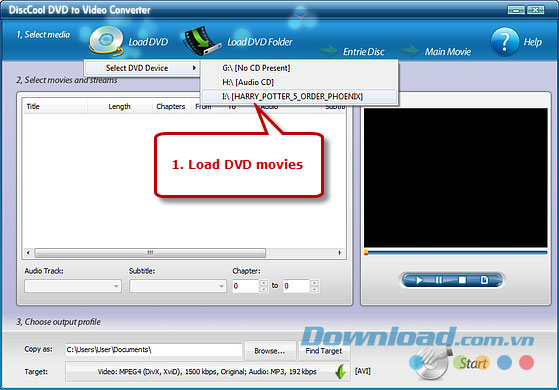
Bước 2: Lựa chọn những gì bạn muốn sao chép
Các tiêu đề của đĩa có sẵn sẽ được hiển thị trong danh sách. Bạn có thể lựa chọn tiêu đề từ danh sách và lựa chọn Audio Track & Subtitle hoặc vô hiệu hóa chúng khi chúng cần thiết. Nhập số lượng chương bắt đầu và kết thúc để lựa chọn bất kỳ tiêu đề chương nào muốn sao chép. Bạn có thể xem trước toàn bộ đĩa DVD hoặc tiêu đề được lựa chọn nhờ trình phát DVD được tích hợp sẵn. Bên cạnh đó, người dùng còn được phép chụp ảnh màn hình hiển thị trong cửa sổ xem trước và lưu ở định dạng BMP hoặc JPEG.
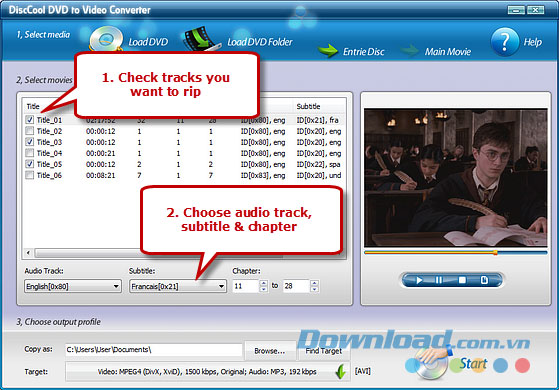
Bước 3: Tùy chỉnh thiết lập đầu ra
Nhấn “Browse” để lựa chọn thư mục đầu ra nhằm sao lưu phim được sao chép. Kích hoạt trình đơn “Target” và ba thẻ "Video”, “Device” và “Audio” mà chứa nhiều định dạng khác nhau sẽ được hiển thị. Nhấn bất kỳ thẻ nào và lựa chọn một định dạng đầu ra nếu cần. Để đáp ứng nhu cầu khác nhau, bạn có thể điều chỉnh chất lượng đầu ra với các cài đặt sẵn được cấu hình cho mọi định dạng trong danh sách xổ xuống “Preset”. Sau đó, nhấn “Start” để bắt đầu sao chép.
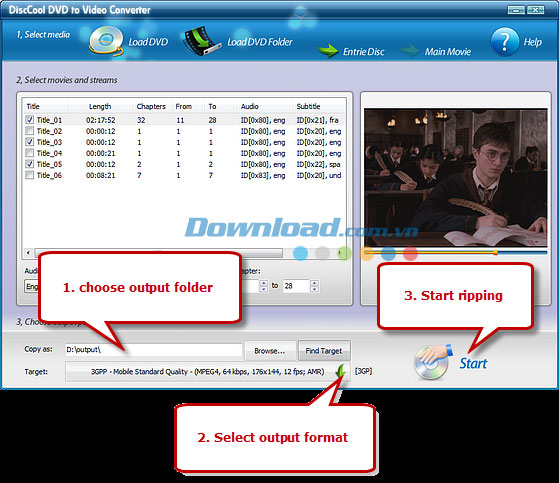
Bước 4: Bắt đầu sao chép
Sau khi nhấn nút “Start”, một cửa sổ tiến trình sẽ được hiển thị chỉ trong vài giây. Các tùy chọn sau tiến trình có thể được sử dụng để phát tập tin âm thanh hoặc tắt máy tính khi quá trình sao chép hoàn tất.
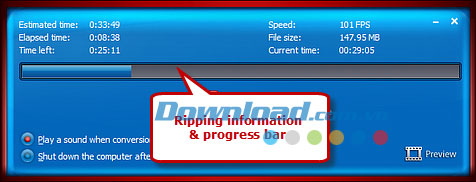
Khi cửa sổ biến mất, phim DVD đã được sao chép thành công. Nếu cần, hãy nhấp chuột vào “Find Target” để trực tiếp mở thư mục đầu ra.
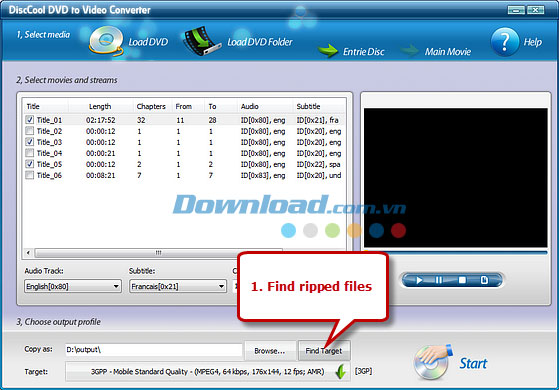
Bé Ngoan


























